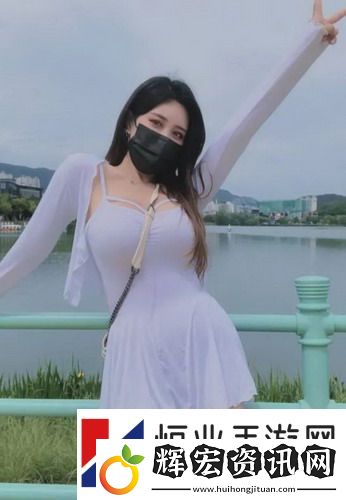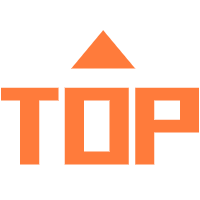在共享打印機的日常使用中,如何添加局域網內的打印機常常讓人犯難:找不到設備、連接失敗等問題時有發生。本篇文章將為您介紹添加局域網內的打印機的操作步驟,即使您是打印機小白,也能輕松操作,一起來看看!

在添加局域網打印機之前,需要確保打印機已在共享主機上正確設置為共享狀態。否則,其他電腦將無法發現并連接這臺打印機。
1、在主機上啟用打印機共享按下 Win + I 打開“設置”,進入“設備”>“打印機和掃描儀”。
找到已連接的打印機,點擊該打印機并選擇“管理”。
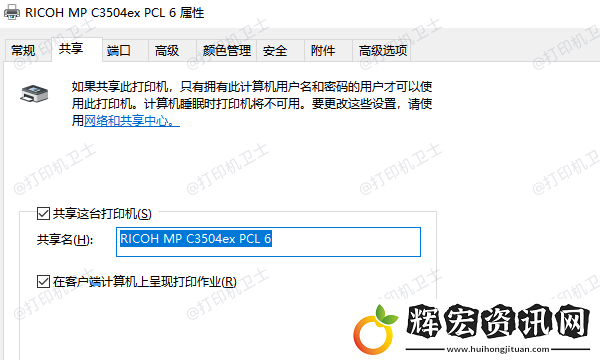
點擊“打印機屬性”,切換到“共享”選項卡。
勾選“共享這臺打印機”,設置一個共享名稱(例如“辦公室打印機”),然后點擊“確定”。
2、確保網絡發現已開啟在主機上,按下 Win + S,搜索并打開“控制面板”。
進入“網絡和共享中心” >“更改高級共享設置”。
確保“網絡發現”和“文件和打印機共享”均已開啟,保存更改。
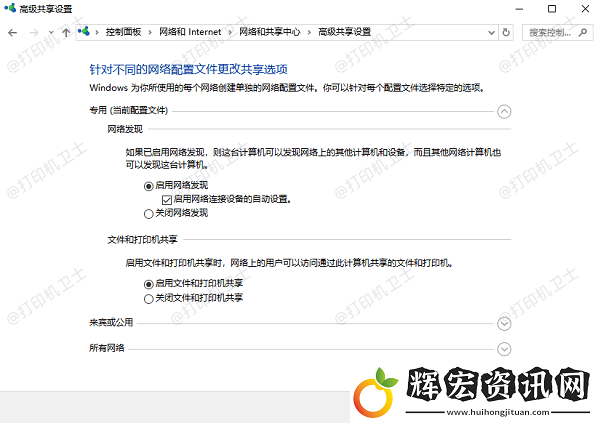
局域網中各設備之間的通信需要檢查防火墻設置是否正常,防火墻設置不當可能會阻止連接共享打印機的請求。
按下 Win + R,輸入 firewall.cpl 并點擊“確定”。
點擊左側的“允許應用通過防火墻”,找到“文件和打印機共享”,確保勾選了“專用”和“公共”選項。
保存設置后,重新嘗試添加打印機。
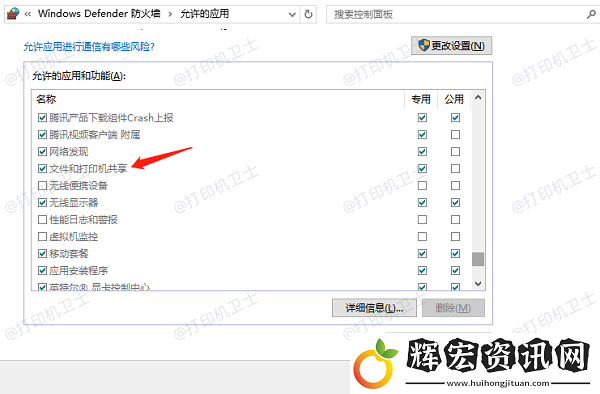
如果您對電腦操作不太熟悉,推薦您使用本站來簡化步驟。本站是一款專注于打印機驅動更新和管理的軟件,不僅能自動更新驅動,還能檢測并添加局域網內的打印機,減少手動操作的繁瑣。
首先,點擊此處下載并安裝本站軟件。